Итак, сегодня, в этот солнечный день, я научу вас рисовать вот такую вот картинку:
1. И так, начинам с заднего фона. Рисуем прямоугольник, заливаем его заливкой (по вашему вкусу), я выбрал такую: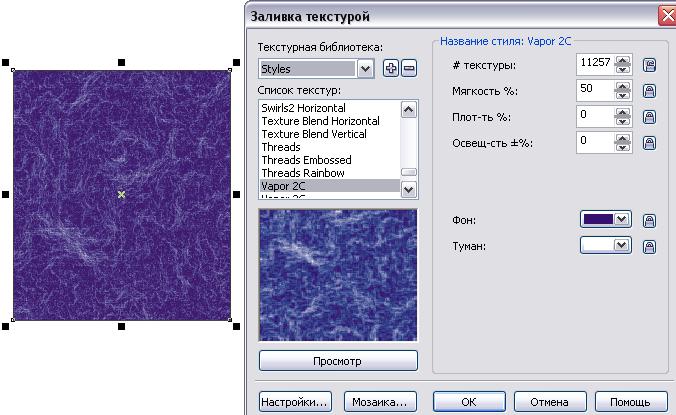
2. Солнце. Делаем круг, Выбираем градиентную заливку, и заливаем: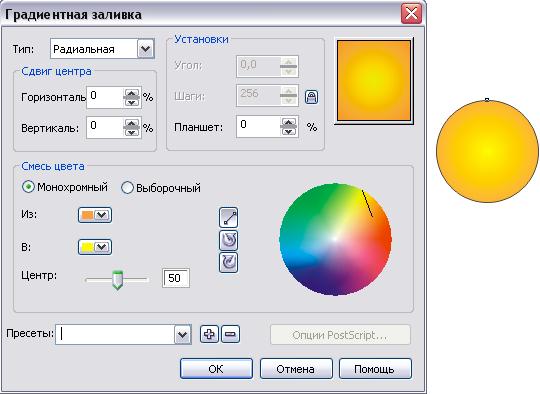
Сразу же убираем контур солнца, выделяем его, и жмём правой кнопкой мышки на эту кнопку: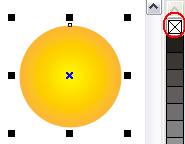
3. Лучи солнца. Выбираем инструмент "Художественное оформление" (клавиша i), из заготовок Выбираем нужный нам мазок: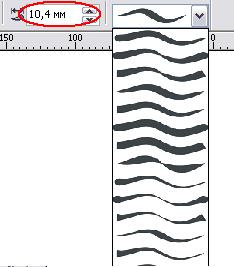
и рисуем 2 разных по размерам лучика. Так же можно выбрать ширину мазка (на предыдущем скрине выделено красным цветом).
Убираем контуры (как это сделать - показано на 3-тьем скриншоте), и группируем их (выделяем и жмём Ctrl + G).
Дальше нам нужно сделать их много, для этого выделяем и жмём на крестик в середине выделения: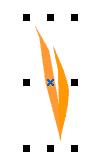 Должно получиться у нас вот что:
Должно получиться у нас вот что: 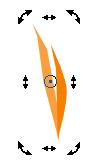
Вместо крестика появился кружочек, жмём на него левой кнопкой мышки и тащим вниз: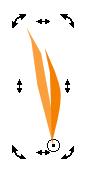
Теперь ставим мышку на одну из закруглённых стрелок выделенного объекта, и тянем чуть-чуть в сторону: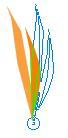
Не отпуская левую кнопку мышки, нажимаем правую кнопку и у нас получается копия в том положении, до которого мы дотянули копию: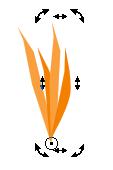
После этого дублируем (Ctrl + D) и должно получиться что-то типа такого:
Теперь вставляем в центр наш круг, и вот наше солнце 
4. Пальма. Делаем всё так же, как и в предыдущем пункте. Выбираем инструмент "Художественное оформление" (клавиша i), из заготовок Выбираем нужный нам мазок. Делаем 2-3 мазка и заливаем их. Залить нужно так, что бы начало листа было более светлее, чем конец: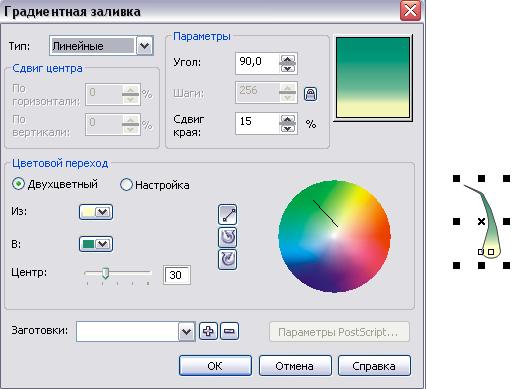
Убираем контур, делаешь ещё 1 лист, только развернутый в другую сторону, сгруппировываем (Ctrl + G), теперь дублируем их по направлению вверх: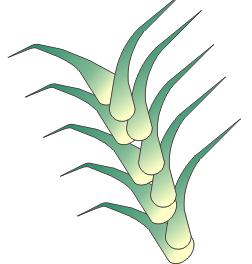
Теперь всю ветку сгруппировываем (Ctrl + G), и делаем с ней тоже самое, что делали с луча солнца: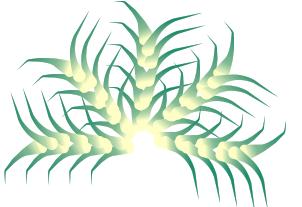
5. Дерево. Делаем его из двух фигур, четырёхугольника и овала. Начнём с четырёхугольника. Рисуем обычный квадрат, преобразовываем его в кривую (Ctrl + Q), и правим его. Для этого нужно тянуть углы инструментом "Форма" (клавиша F10).
Заливаем четырёхугольник градиентной заливкой. Теперь делаем овал, ставим его в наш четырёх угольник, заливаем овал, убираем контуры, получается:
Группируем получившуюся фигуру, делаем её копию чуть меньшего размера и ставим на пару сантиметров выше. Берём инструмент "Интерактивное перетекание", ставим курсор на большую фигуру, и тянем вверх к маленькой: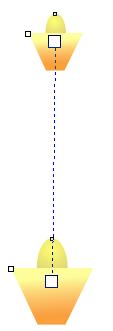 Получится:
Получится: 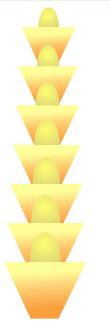
Если их (фигур) получилось слишком много (или мало) - настраиваем нужное количество сверху на панели инструментов:
Пальма готова! Ура!
6. Птицы. Их рисуем "Художественным оформлением" (клавиша i). Выбираем распылитель с голубями и рисуем их.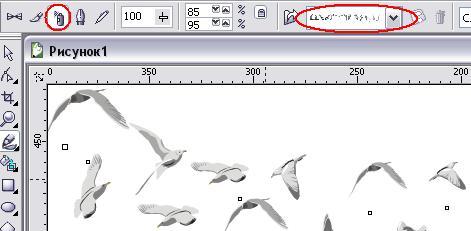
Выделяем их, жмём Ctrl + K, появляется линия вдоль направления, с которым мы рисовали наших птиц. Удаляем линию, выделяем голубей, отменяем группировку (Ctrl + U). Теперь каждая наша птица по отдельности. Можно их разукрашивать 

7. Лужайка. Делаем квадрат, заливаем его градиентной заливкой (зелёный и желтый цвет).
8. Трава на лужайке. Берём инструмент "Художественное оформление", Выбираем распылитель c изображением травы, и рисуем её. Так же само с цветами и облаками.